电脑qq怎么搜索聊天记录 电脑版QQ如何查看聊天记录
电脑qq怎么搜索聊天记录,在现代社交网络的时代,QQ已经成为了我们日常生活中不可或缺的一部分,而在使用电脑版QQ进行聊天的过程中,我们难免会遇到需要查看聊天记录的情况。电脑QQ如何搜索聊天记录,如何查看已经删除的聊天记录呢?本文将为大家介绍几种简便的方法,帮助大家轻松解决这一问题。无论是为了回顾过去的对话,还是为了查找特定的信息,掌握这些技巧都能为我们的生活带来便利。
具体步骤:
1.电脑中登录QQ,点击要查询聊天记录的qq群或者好友
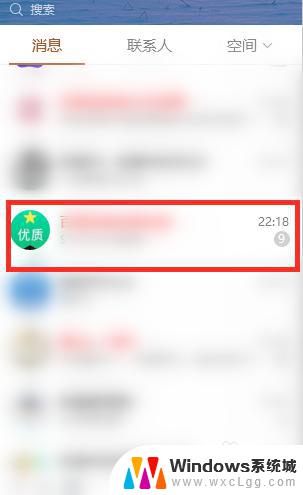
2.打开聊天窗口后,点击输入框右上方小时钟的图标
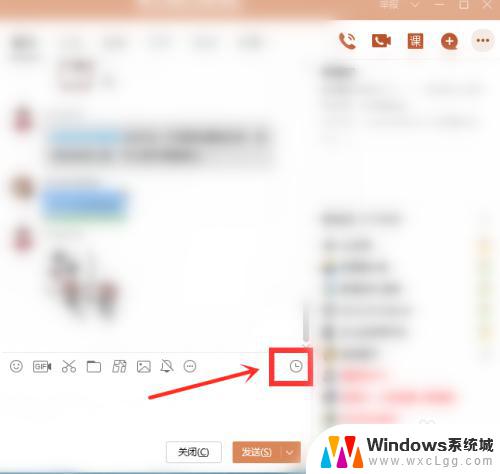
3.在聊天窗口右侧就能看到聊天记录了,可以去翻开聊天记录
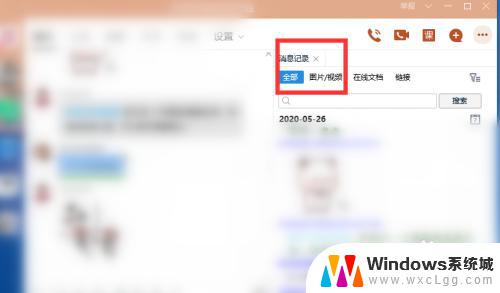
4.如果是需要搜索聊天记录的话,可以在搜索框中输入要搜索记录的关键词。点击“搜索”
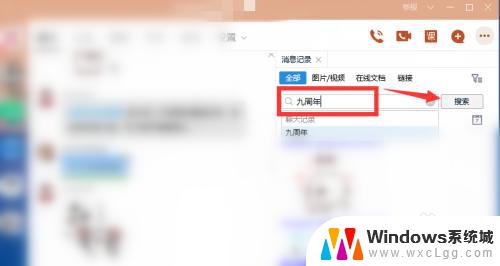
5.搜索可能需要一点时间,稍等片刻即可
就能看到搜索出包含关键词的聊天记录了
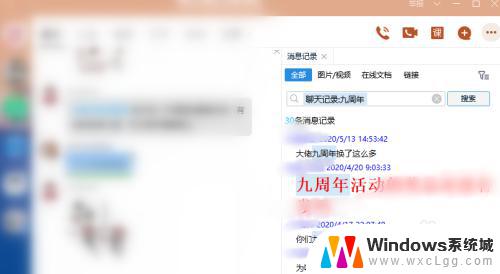
6.总结
1、电脑中登录QQ,点击要查询聊天记录的qq群或者好友。打开聊天窗口后,点击输入框右上方小时钟的图标
2、在聊天窗口右侧就能看到聊天记录了,可以去翻开聊天记录
3、如果是需要搜索聊天记录的话,可以在搜索框中输入要搜索记录的关键词。点击“搜索”,搜索可能需要一点时间,稍等片刻即可,就能看到搜索出包含关键词的聊天记录了
以上就是在电脑版QQ中如何搜索聊天记录的全部内容,如果您也遇到了同样的问题,请参考我的方法来解决,希望这能对您有所帮助。
电脑qq怎么搜索聊天记录 电脑版QQ如何查看聊天记录相关教程
-
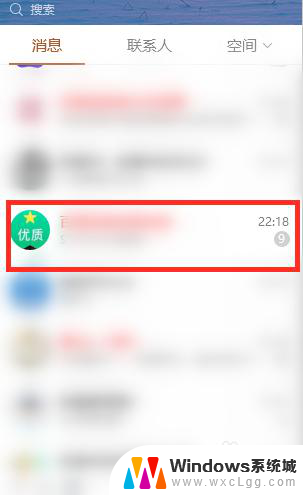 如何在电脑上查找qq聊天记录 电脑qq聊天记录查看方法
如何在电脑上查找qq聊天记录 电脑qq聊天记录查看方法2024-02-27
-
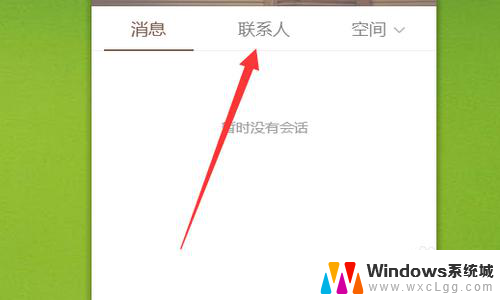 qq群查找聊天记录 电脑QQ群聊天记录查看方法
qq群查找聊天记录 电脑QQ群聊天记录查看方法2024-06-18
-
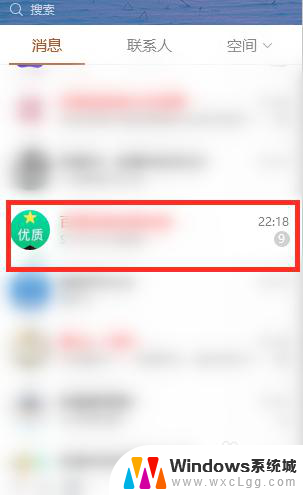 电脑如何查看聊天记录 电脑qq如何查看聊天记录
电脑如何查看聊天记录 电脑qq如何查看聊天记录2024-06-10
-
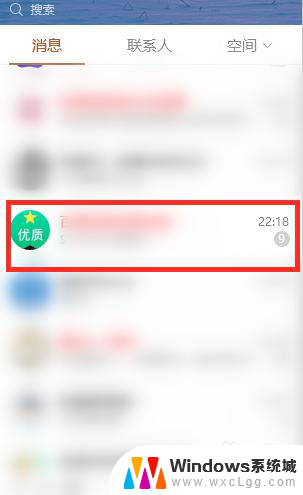 qq聊天记录电脑 电脑QQ怎么查看好友聊天记录
qq聊天记录电脑 电脑QQ怎么查看好友聊天记录2025-03-26
-
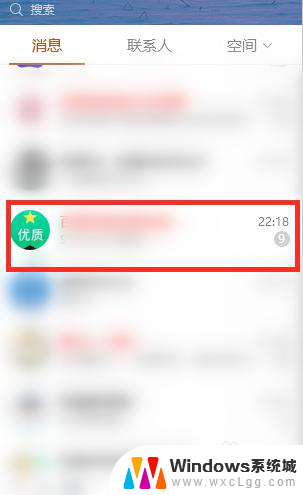 qq如何查聊天记录 电脑QQ聊天记录怎么找
qq如何查聊天记录 电脑QQ聊天记录怎么找2023-12-24
-
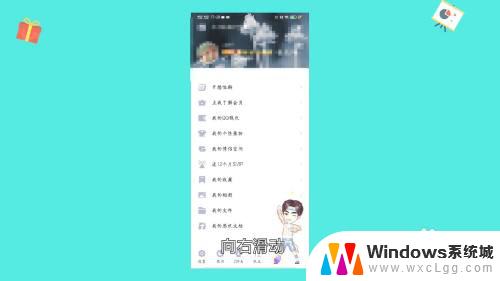 qq聊天记录为什么搜索不出来 QQ聊天记录找不到怎么办
qq聊天记录为什么搜索不出来 QQ聊天记录找不到怎么办2023-11-20
电脑教程推荐
- 1 固态硬盘装进去电脑没有显示怎么办 电脑新增固态硬盘无法显示怎么办
- 2 switch手柄对应键盘键位 手柄按键对应键盘键位图
- 3 微信图片怎么发原图 微信发图片怎样选择原图
- 4 微信拉黑对方怎么拉回来 怎么解除微信拉黑
- 5 笔记本键盘数字打不出 笔记本电脑数字键无法使用的解决方法
- 6 天正打开时怎么切换cad版本 天正CAD默认运行的CAD版本如何更改
- 7 家庭wifi密码忘记了怎么找回来 家里wifi密码忘了怎么办
- 8 怎么关闭edge浏览器的广告 Edge浏览器拦截弹窗和广告的步骤
- 9 windows未激活怎么弄 windows系统未激活怎么解决
- 10 文件夹顺序如何自己设置 电脑文件夹自定义排序方法